
Inhalt
- pfSense Bandwidth Manager: Einrichtung und Verwaltung
- So finden Sie Benutzer mit hoher Bandbreite
- Einrichten und Konfigurieren von pfSense Bandwith Traffic Shaper
- Schritt 1: Führen Sie den Shaper-Assistenten aus
- Schritt 2: Geben Sie die WAN-Verbindung an
- Schritt 3: Shaper-Konfiguration
- Schritt 4: Voice Over IP-Einstellungen
- Schritt 5: Strafraum
- Schritt 6: Peer-to-Peer-Netzwerk
- Schritt 7: Priorisieren Sie den Spielverkehr
- Schritt 8: Andere Anwendungen
- Schritt 9: Anpassen der Regeln
- pfSense Bandwidth Management: Überwachen des Warteschlangenstatus
- Deep Packet Inspection
Sam arbeitet als Netzwerkanalyst für eine algorithmische Handelsfirma. Er erhielt seinen Bachelor-Abschluss in Informationstechnologie von UMKC.
pfSense Bandwidth Manager: Einrichtung und Verwaltung
Ein effektives Bandbreitenmanagement ist für die Leistung eines Netzwerks von entscheidender Bedeutung. In den meisten Netzwerken teilen sich viele Benutzer eine einzige Internetverbindung.
Das größte Problem in einem gemeinsam genutzten Netzwerk besteht darin, dass ein Benutzer möglicherweise die gesamte verfügbare Internetbandbreite verbraucht und dadurch die Verbindungen für alle anderen Benutzer verlangsamt. Benutzer mit hoher Bandbreite können ein noch größeres Problem verursachen, wenn Ihr Netzwerk über kritischen Datenverkehr wie VOIP verfügt, der davon abhängt, dass genügend Bandbreite für die Funktion vorhanden ist.
Die Lösung für solche Probleme besteht darin, ein Traffic-Shaping-System zu implementieren.Traffic Shaping kann Ihren wichtigen oder zeitkritischen Netzwerkverkehr priorisieren, um die Leistung zu gewährleisten und gleichzeitig weniger wichtigen Verkehr zu drosseln.
In diesem Artikel werde ich Ihnen zeigen, wie Sie mit pfSense, einer Open-Source-Firewall, die Verkehrsformung konfigurieren, um die Bandbreite Ihres Netzwerks zu verwalten.
Wenn Sie mit pfSense nicht vertraut sind, sollten Sie eine durchlesen Einführung in pfSense zuerst.
So finden Sie Benutzer mit hoher Bandbreite
Um die Bandbreitennutzung ordnungsgemäß zu verwalten, müssen Sie ermitteln, wer die größte Bandbreite verwendet und warum.
PfSense bietet ein Paket namens Darkstat an, mit dem Sie schnell einen Überblick über die Vorgänge in Ihrem Netzwerk erhalten.
Darkstat erstellt eine Liste von Hosts, sortiert nach der gesamten Nutzung des Upload- und Download-Datenverkehrs. Sie können auch einen Drilldown in diesem Bericht durchführen, um festzustellen, aus welchen TCP- oder UDP-Ports diese Verwendung besteht. Mithilfe dieser Informationen können Sie bestimmen, ob ein Traffic Shaper Ihrem Netzwerk hilft und wenn ja, welche Ports Sie gestalten sollten.
Einrichten und Konfigurieren von pfSense Bandwith Traffic Shaper
Die Anweisungen in diesem Artikel wurden für pfSense Version 2.0 erstellt. Wenn Sie nicht auf die neueste Version aktualisiert haben, würde ich dies zuerst empfehlen. Der Traffic Shaper in Version 2.0 hat viele Verbesserungen gegenüber der vorherigen Version.
In den folgenden Abschnitten habe ich einen Screenshot jedes Schritts des Einrichtungsprozesses und eine Beschreibung jeder Seite beigefügt. Nach Abschluss dieser Schritte verfügen Sie über einen voll funktionsfähigen Traffic Shaper für Ihr Heim- oder Unternehmensnetzwerk.
Schritt 1: Führen Sie den Shaper-Assistenten aus
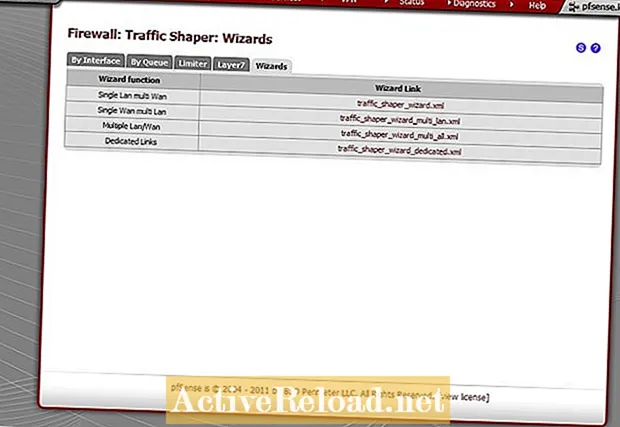
Melden Sie sich zunächst über die Weboberfläche bei Ihrem pfSense-System an. Öffnen Sie als Nächstes das Traffic Shaper-Menü auf der Registerkarte Firewall.
Mit PfSense können Sie den Traffic Shaper manuell konfigurieren. Ich würde jedoch empfehlen, den Traffic Shaper-Assistenten zu verwenden und bei Bedarf Änderungen vorzunehmen.
Klicken Sie auf die Registerkarte "Assistenten" und wählen Sie den Assistentenlink aus, der Ihrem aktuellen Setup entspricht. Mein pfSense-System ist als Dual-Wan-Router eingerichtet, daher verwende ich den Single-LAN-Multi-Wan-Assistenten. Wenn Sie nur eine einzige WAN- und LAN-Verbindung haben, sollten Sie auch diesen Assistenten verwenden.
Schritt 2: Geben Sie die WAN-Verbindung an

Im nächsten Schritt müssen Sie die Anzahl der WAN-Verbindungen auf Ihrem Router eingeben. Wenn Sie einen einzelnen WAN-Router haben, geben Sie einfach "1" ein. Wenn Sie einen Dual-WAN-Router haben, geben Sie "2" ein. Wenn Sie nicht sicher sind, wie viele Schnittstellen konfiguriert sind, klicken Sie auf die Registerkarte Status und wählen Sie Schnittstellen aus.
Schritt 3: Shaper-Konfiguration

Auf der Shaper-Konfigurationsseite müssen Sie zunächst den LAN-Scheduler auswählen.
Ich würde empfehlen, die Standardeinstellung HFSC (Hierarchical Fair Service Curve) zu verwenden. Wenn Sie nur eine sehr einfache Formgebung benötigen, können Sie PRIQ (Priority Queuing) verwenden, das einfach zu ändern, aber nicht so effizient ist.
Im Feld zum Hochladen der Verbindung empfehle ich, "97%" der maximalen Bandbreite der Verbindung einzugeben. Wenn Ihr ISP Ihnen beispielsweise einen Upstream von 1 Mbit / s (1000 Kbit / s) zur Verfügung stellt, multiplizieren Sie 1000 x 97%, um 970 Kbit / s zu erhalten. Dadurch wird sichergestellt, dass Pakete auf Ihrem pfSense-System anstelle eines Upstream-Routers in die Warteschlange gestellt werden, über den Sie keine Kontrolle haben.
Geben Sie im Feld zum Herunterladen der Verbindung die maximale Geschwindigkeit der Verbindung ein.
Wenn Sie sich über Ihre Verbindungsgeschwindigkeit nicht sicher sind, wenden Sie sich an Ihren Internetdienstanbieter oder verwenden Sie einen Online-Geschwindigkeitstest, um eine Schätzung zu erhalten. Möglicherweise müssen Sie diese Einstellungen leicht anpassen, um die optimale Konfiguration für Ihre Verbindung zu finden.
Schritt 4: Voice Over IP-Einstellungen

Wenn Sie VOIP-Telefone verwenden, möchten Sie wahrscheinlich den von den Telefonen gesendeten Datenverkehr priorisieren. Aktivieren Sie das Kontrollkästchen, um diese Einstellung zu aktivieren. Wählen Sie dann Ihren VOIP-Anbieter aus der Liste aus.
Wenn Ihr Anbieter nicht aufgeführt ist, wählen Sie "Allgemein" und geben Sie die IP Ihres VoIP-Telefons ein. Wenn Sie mehrere VOIP-Telefone in Ihrem Netzwerk haben, können Sie einen Alias (Firewall Aliase) erstellen, der aus mehreren Hosts besteht.
Wenn Sie VOIP nicht verwenden, lassen Sie diese Einstellung deaktiviert und klicken Sie auf Weiter.
Schritt 5: Strafraum

Wenn Sie einen oder mehrere Hosts in Ihrem Netzwerk haben, die den größten Teil der Bandbreite nutzen, können Sie diese in einem "Strafraum" platzieren, um ihre Nutzung auf einen bestimmten Prozentsatz der verfügbaren Bandbreite zu beschränken. Wie in der vorherigen Einstellung müssen Sie einen Alias erstellen, wenn Sie mehr als einen Host auflisten müssen.
Schritt 6: Peer-to-Peer-Netzwerk

In diesem Abschnitt des Assistenten können Sie angeben, ob der Peer-to-Peer-Netzwerkverkehr nicht priorisiert werden soll. Fast jeder wird diese Einstellung aktivieren wollen, da der P2P-Verkehr häufig der größte Benutzer der Internetbandbreite in einem Netzwerk ist. Aktivieren Sie die Kontrollkästchen neben jeder Anwendung, nach der der Traffic Shaper in Ihrem Netzwerk suchen soll.
Sie können auch die P2P-Catch-All-Einstellung aktivieren, um nicht kategorisierten Datenverkehr zu bestrafen. Wenn diese Einstellung aktiviert ist, wird jeder Verkehr, der nicht speziell im Traffic Shaper klassifiziert ist, als P2P-Verkehr betrachtet. Im Allgemeinen verwende ich diese Einstellung nicht gern, weil ich der Meinung bin, dass sie zu weit gefasst ist. Wenn Sie jedoch einen aggressiven Ansatz für die Paketformung wählen möchten, können Sie diese Einstellung aktivieren.
Wenn Sie ein bestimmtes Protokoll blockieren müssen, das nicht aufgeführt ist, werde ich Ihnen später in diesem Handbuch zeigen, wie Sie manuell eine Regel erstellen.
Schritt 7: Priorisieren Sie den Spielverkehr

Auf der Seite "Netzwerkspiele" können Sie dem Netzwerk eine Priorität für den Spielverkehr gewähren. Dies ist sehr nützlich, um die Latenz des Spielverkehrs zu verringern, was sehr zeitkritisch ist.
Wenn diese Einstellung aktiviert ist, können Benutzer im Netzwerk weiterhin Dateien hochladen / herunterladen, ohne dass dies Auswirkungen auf Benutzer hat, die Spiele spielen. Zum Beispiel mögen Spieler von MMORPG-Spielen World Of Warcraft können ihre Ping-Zeiten verbessern, indem sie diese Option aktivieren.
Schritt 8: Andere Anwendungen

Sie können auch die Priorität, die verschiedenen Anwendungen zugewiesen ist, individuell erhöhen oder verringern. Die meisten Optionen auf dieser Seite hängen von den in Ihrem Netzwerk verwendeten Anwendungen ab. Die meisten Benutzer möchten wahrscheinlich die Priorität von HTTP, DNS und ICMP erhöhen. Je nachdem, wie wichtig E-Mails für Ihr Netzwerk sind, können Sie den Platz in der Warteschlange erhöhen oder verringern.
Wenn der Assistent nicht alle benötigten Anwendungen auflistet, können Sie Ihre eigenen benutzerdefinierten Regeln für die Verkehrsformung erstellen.
Schritt 9: Anpassen der Regeln

Wenn der Assistent keine Anwendung oder kein Protokoll aufgelistet hat, die bzw. das Sie formen möchten, können Sie die vom Assistenten erstellten Regeln nach Bedarf hinzufügen oder bearbeiten. Die vom Shaper erstellten Regeln finden Sie auf der Seite Firewall Rules. Klicken Sie auf die Registerkarte "Floating". Daraufhin sollte eine Liste der vom Assistenten generierten Regeln angezeigt werden.
Wenn Sie die Regeln nicht sehen, führen Sie den Assistenten erneut aus und stellen Sie sicher, dass die Anwendungen aktiviert wurden. Manchmal müssen Sie das Kontrollkästchen deaktivieren / aktivieren. Wenn die Optionen abgeblendet sind, sind sie nicht aktiviert.
Sie können die Ports vorhandener Regeln anpassen oder ganz neue Regeln erstellen, wenn Sie möchten. Der einfachste Weg, dies zu tun, besteht darin, eine Regel zu erstellen, die auf einer vorhandenen Regel basiert, die dem ähnelt, was Sie erreichen möchten. Klicken Sie dazu auf das Pluszeichen neben der Regel, die Sie kopieren möchten. Die Namen der Warteschlangen sind ziemlich selbsterklärend, was ihren Zweck betrifft.
Öffnen Sie die Traffic Shaper-Seite im Firewall-Menü, um eine Liste aller Warteschlangen und ihrer aktuellen Einstellungen anzuzeigen.
pfSense Bandwidth Management: Überwachen des Warteschlangenstatus

Nachdem Sie den Shaper eingerichtet haben, empfehle ich, den Status der Warteschlangen zu überwachen. Es ist eine gute Idee, die Warteschlangen in Zeiten hoher Bandbreitennutzung zu überprüfen, um sicherzustellen, dass alles wie beabsichtigt funktioniert. Möglicherweise müssen Sie im Laufe der Zeit kleine Änderungen vornehmen, um das System zu verbessern.
Die Warteschlangenstatusseite befindet sich im Diagnosemenü. Wenn in einer Warteschlange Abbrüche angezeigt werden, überschreitet der Datenverkehr die dieser Warteschlange zugewiesene Bandbreite. Es ist normal, dass die P2P-Warteschlange oder andere Warteschlangen mit niedriger Priorität gelöscht werden. Dies bedeutet, dass der Traffic Shaper seine Arbeit erledigt.
Wenn in der Warteschlange oder in den Standardwarteschlangen Abbrüche auftreten, müssen Sie diesen möglicherweise mehr Bandbreite gewähren. Dies kann auf der Seite mit den Traffic Shaper-Einstellungen erfolgen, indem Sie auf die Warteschlange klicken, die Sie anpassen möchten.
Danksagungen (Acks) können bei umfangreichen Downloads einen sehr großen Teil Ihrer gesamten Bandbreite beanspruchen. Je schneller ein Computer den Empfang eines Pakets bestätigen kann, desto eher sendet der sendende Computer das nächste Stück der Datei, sodass diese Pakete Ihr Netzwerk schnell verlassen sollen.
Deep Packet Inspection
Die Deep Packet Inspection, auch als Layer 7-Shaping bezeichnet, identifiziert den Datenverkehr anhand des Inhalts der Pakete und nicht nur anhand der Quell- oder Zielports. Wenn Sie versuchen, Datenverkehr zu verwalten, der viele verschiedene Portnummern verwendet, sollten Sie die Deep Packet Inspection verwenden.
Diese Funktion ist nur in pfSense Version 2.0 und neuer verfügbar.
Um Regeln für diesen Verkehrstyp zu erstellen, klicken Sie auf die Registerkarte Layer 7 unter Firewall Traffic Shaper. Sie können Regeln erstellen, um bestimmte Protokolle zu blockieren oder an eine der Warteschlangen weiterzuleiten.
Dieser Artikel ist genau und nach bestem Wissen des Autors. Der Inhalt dient nur zu Informations- oder Unterhaltungszwecken und ersetzt nicht die persönliche Beratung oder professionelle Beratung in geschäftlichen, finanziellen, rechtlichen oder technischen Angelegenheiten.

